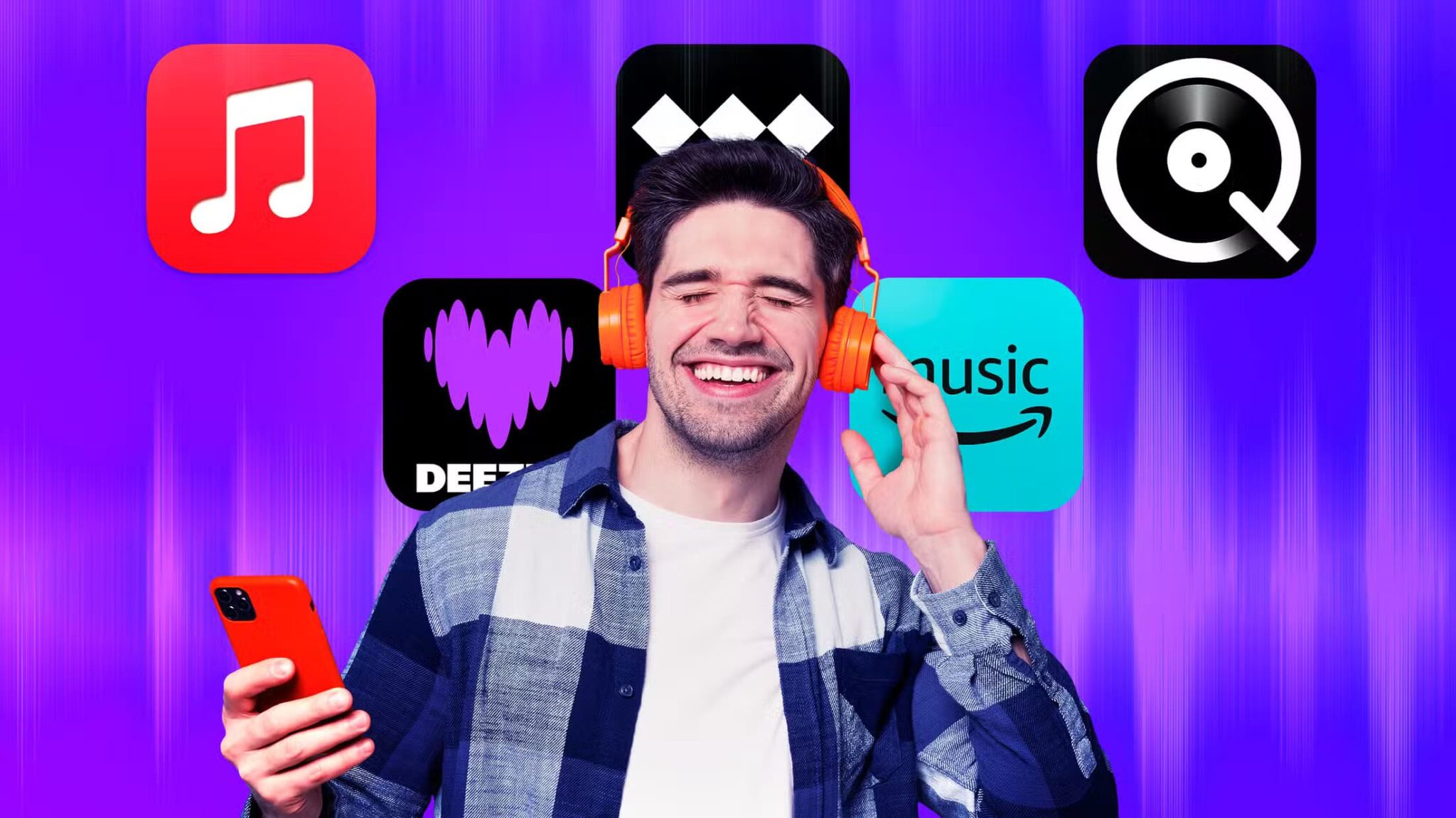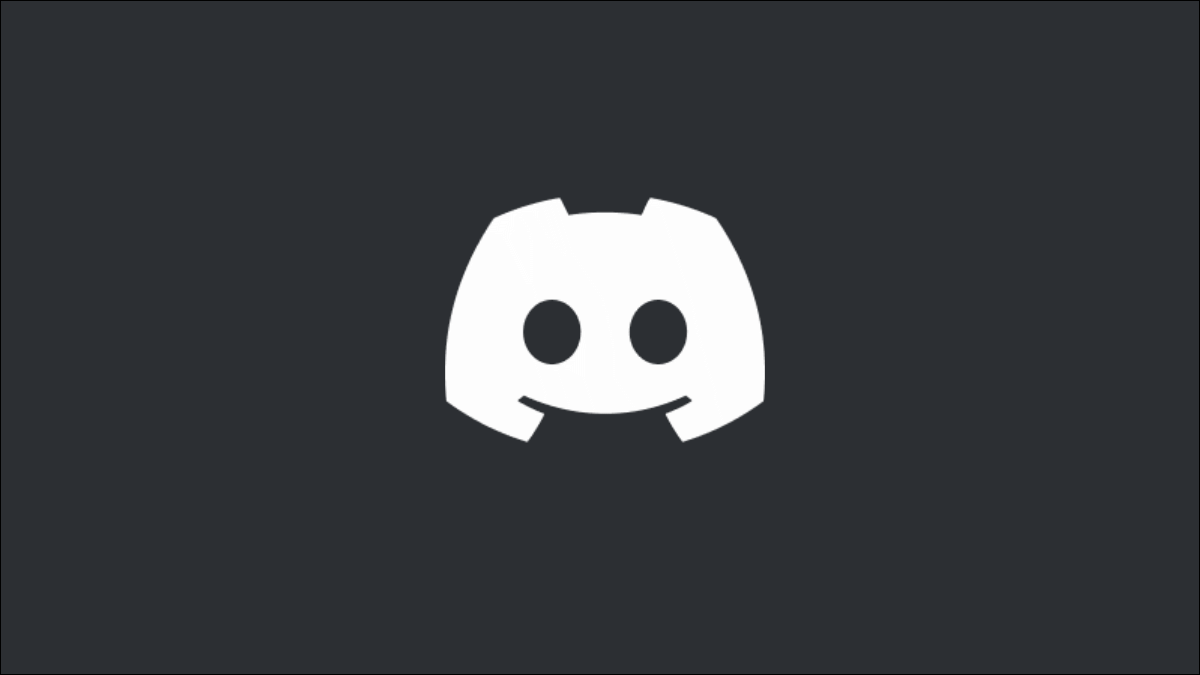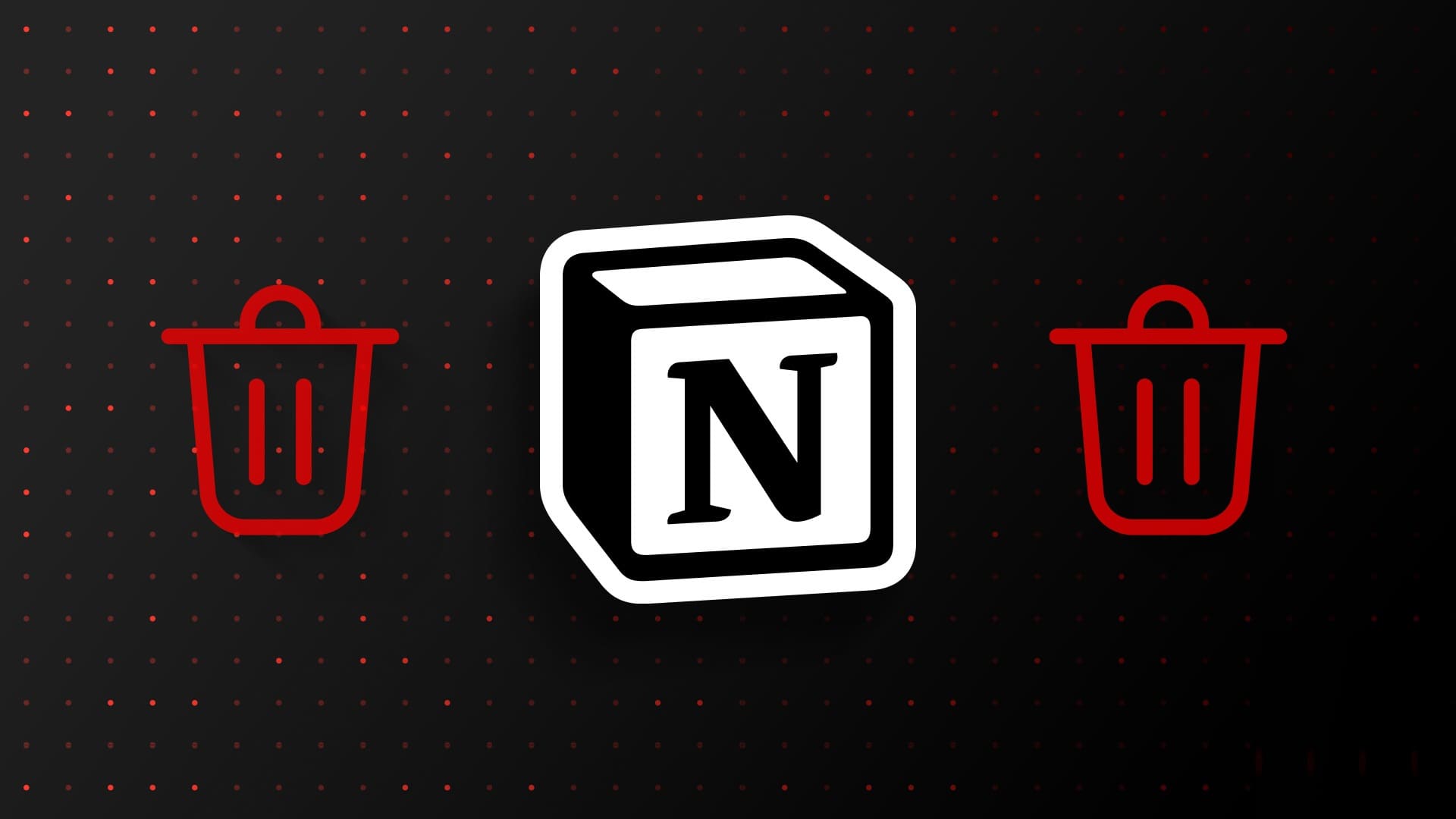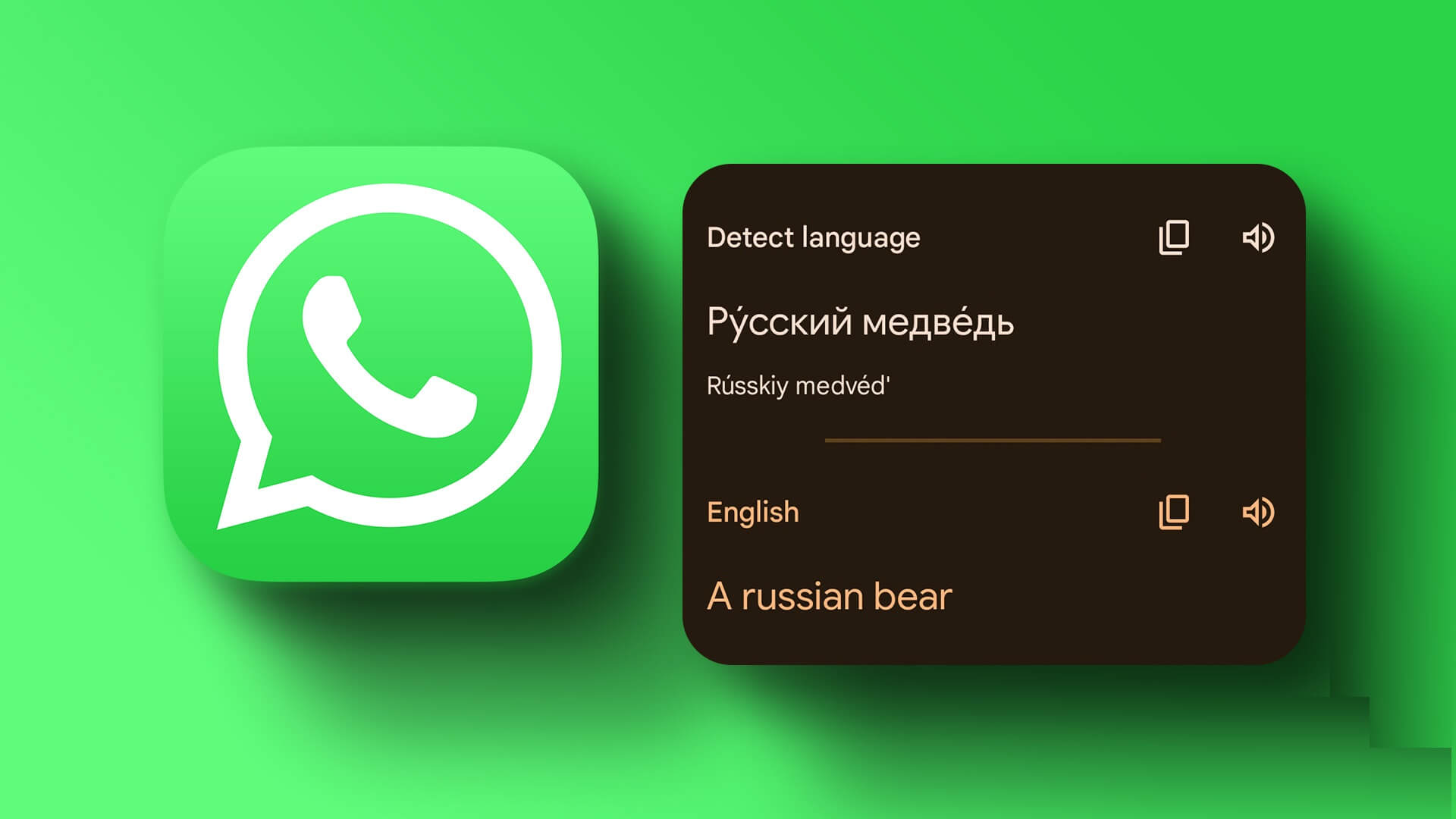Yeni bir telefona geçtikten sonra bir Instagram hesabına giriş yapmak gerekebilir veya Uygulamayı yeniden yükleyin. Ancak, süreç yalnızca bazen sorunsuz gider. Bazen Instagram, doğru kullanıcı adı ve şifreyi girmiş olsanız bile hesabınıza giriş yapmanıza izin vermez. Instagram'a giriş yapamadığınızda "Üzgünüz, talebinizle ilgili bir sorun oluştu" veya "Bilinmeyen bir ağ hatası oluştu" gibi hatalarla karşılaşabilirsiniz. Bu gönderide, Android ve iPhone'da Instagram'a giriş yapılamıyor sorununu çözmek için sekiz etkili sorun giderme yöntemini öğreneceğiz. Başlayalım.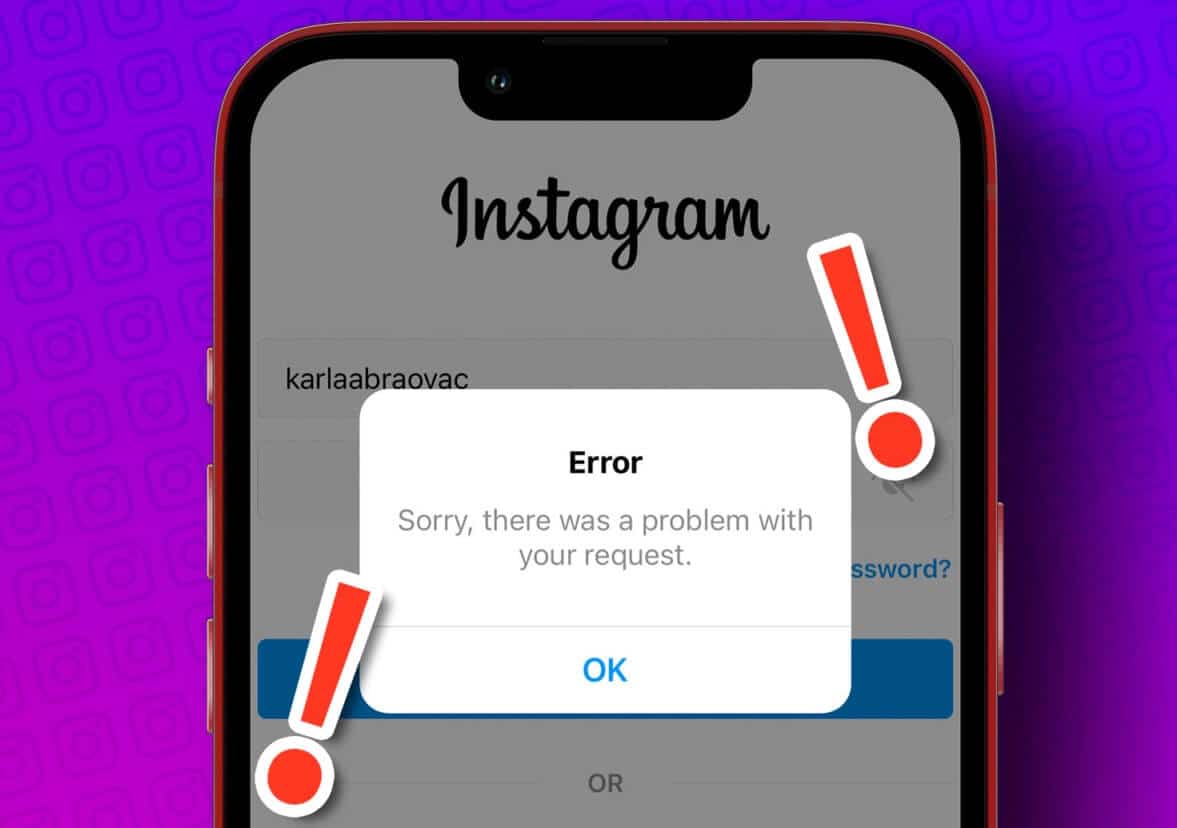
1. Uçak modunu değiştirin
İlk eylem şekli, herhangi bir ağ bağlantı sorununu ortadan kaldırmaktır. Yapabilirdin Android cihazınızda Uçak Modunu Değiştirin veya iPhone'u seçin. Bunu yapmak, telefonunuzun ağ bağlantılarını yenileyecek ve küçük aksaklıkları çözecektir.
Android cihazınızda Uçak Moduna erişmek için Ayarlar uygulamasını açın ve Bağlantılar'a gidin. Uçak modunun yanındaki anahtarı açın ve bir dakika kadar sonra kapatın.
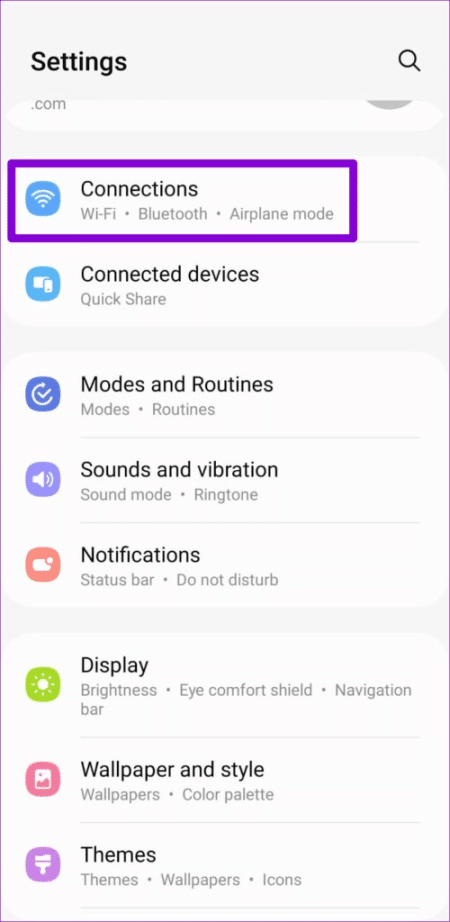
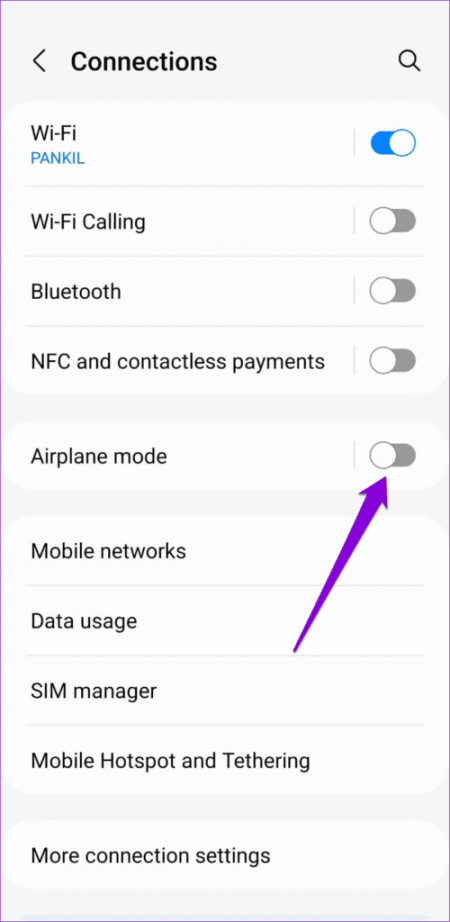
iPhone X veya sonraki bir sürümünü kullanıyorsanız, Kontrol Merkezi'ni açmak için ekranın sol üst köşesinden aşağı kaydırın. Daha eski iPhone'lar için, ekranın altından yukarı kaydırın. Uçak modunu açmak için uçak simgesine dokunun ve ardından birkaç saniye sonra kapatın.
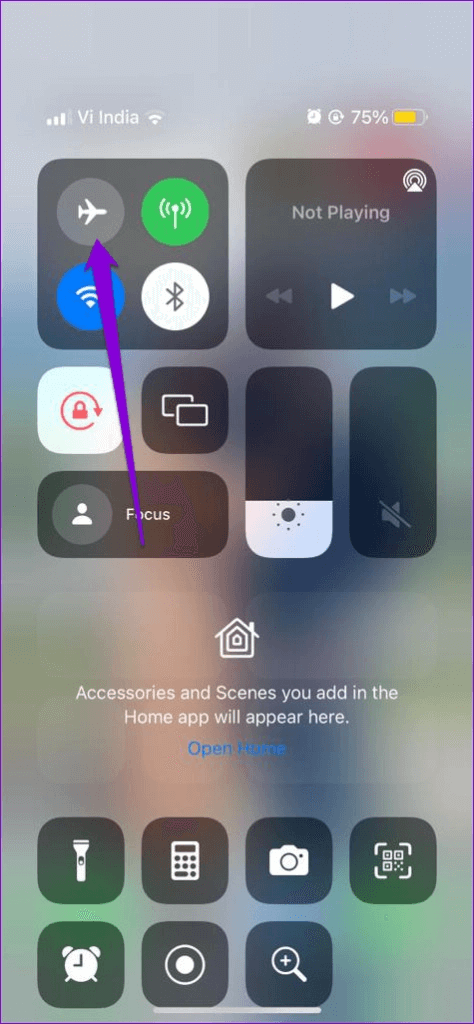
2. Durdurmaya zorlayın ve Instagram uygulamasını yeniden açın
Bundan sonra, Android veya iPhone'unuzdaki Instagram uygulamasını yeniden başlatabilirsiniz. Bu kulağa ilkel gelebilir, ancak uygulamaya yeni bir başlangıç yaparak geçici sorunların çözülmesine yardımcı olabilir.
Android'de Instagram'ı kapatmaya zorlamak için simgesine uzun basın ve beliren menüden 'i' simgesine dokunun. Uygulama bilgileri sayfasında, alttaki Zorla durdurma seçeneğine dokunun.
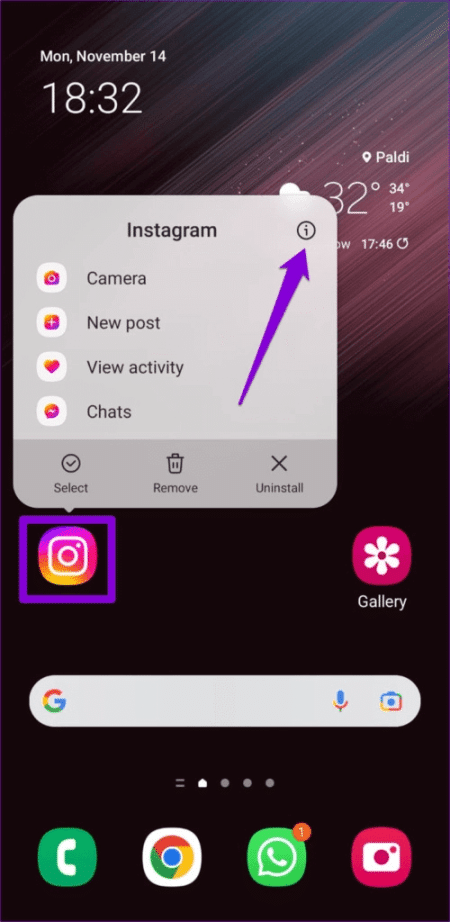
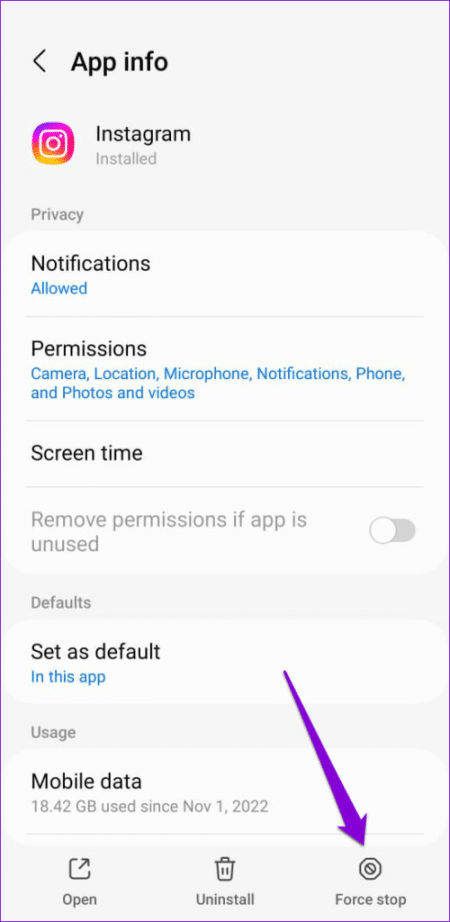
iPhone kullananlar için, uygulama değiştiriciyi açmak için ekranın altından yukarı kaydırın veya ana ekran düğmesine iki kez dokunun. Instagram uygulama kartını bulun ve kapatmak için üzerinde kaydırın.
Instagram uygulamasını tekrar açın ve hesabınıza giriş yapmayı deneyin.
3. Facebook ile giriş yapın
Yapabileceğiniz başka bir şey, Facebook kimlik bilgilerinizi kullanarak Instagram hesabınıza giriş yapmaktır. Tabii ki, bu yalnızca daha önce her iki hesabı da bağladıysanız mümkündür.
Instagram giriş sayfasında, “Facebook ile giriş yap” seçeneğine tıklayın. Facebook uygulamasında zaten oturum açtıysanız, otomatik olarak oturum açacaksınız. Değilse, Facebook giriş bilgilerinizi girmeniz gerekecektir.
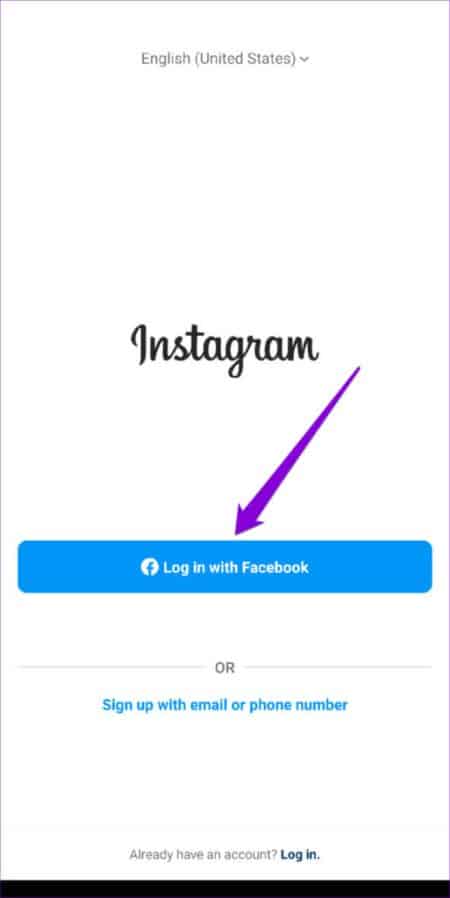
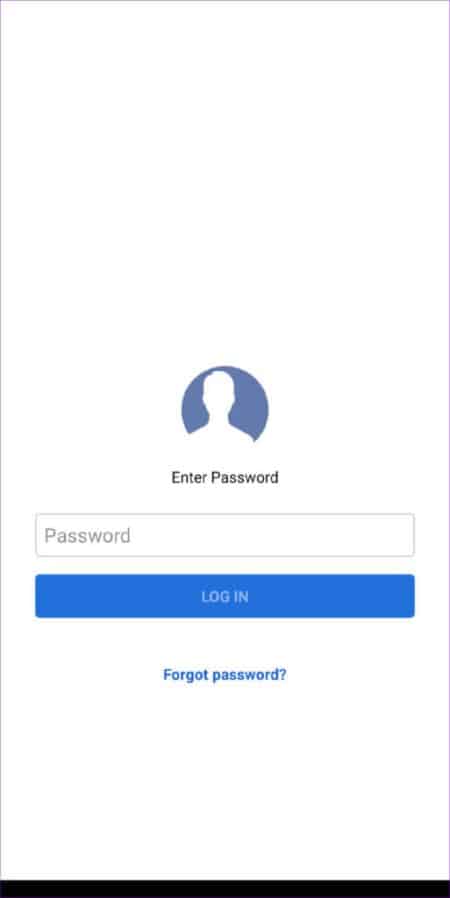
4. Tarih ve saat ayarlarını kontrol edin
Olabilir Telefonunuz yanlış saate veya tarihe ayarlanmış Instagram'ın sunucularla iletişim kurmasını engellemek için. Tutarsızlıkları önlemek için, telefonunuzu şebeke tarafından sağlanan tarih ve saati kullanacak şekilde yapılandırmak en iyisidir.
Android
Adım 1: Telefonunuzda Ayarlar uygulamasını açın ve Genel yönetim öğesine dokunun.
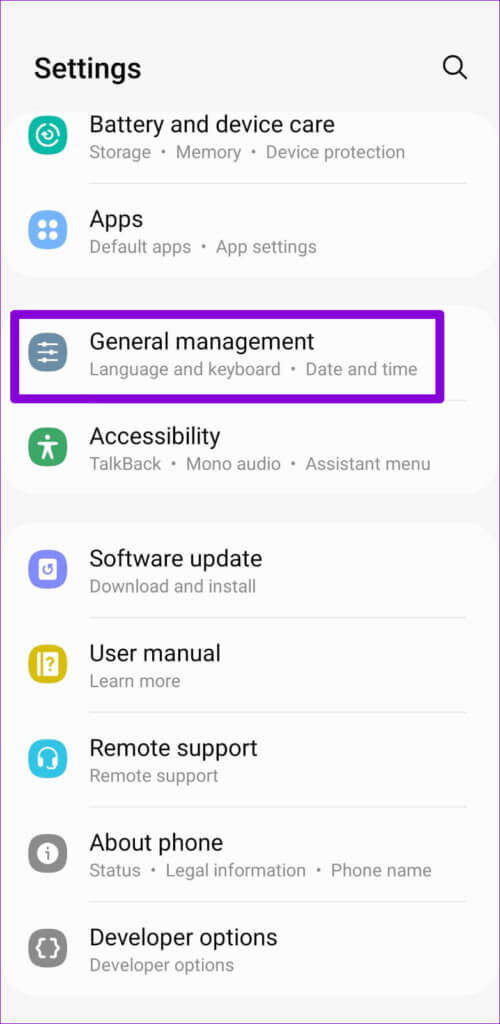
Adım 2: Tarih ve saat üzerine dokunun ve Otomatik tarih ve saatin yanındaki geçişi etkinleştirin.
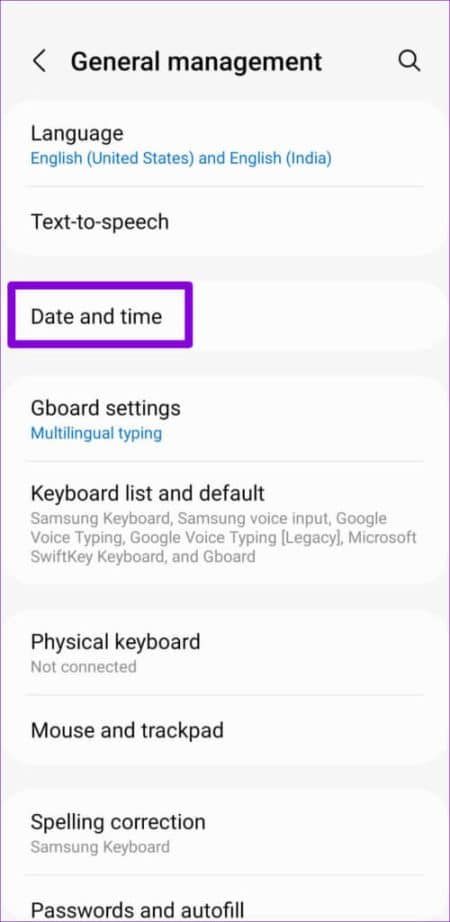
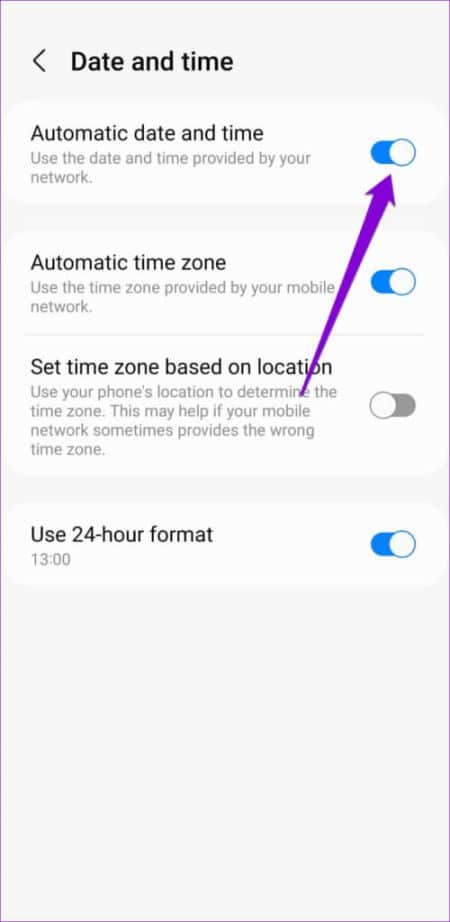
iPhone
Adım 1: iPhone'unuzda Ayarlar uygulamasını başlatın ve Genel'e dokunun.

Adım 2: Tarih ve Saat üzerine dokunun ve otomatik olarak ayarla'nın yanındaki düğmeyi değiştirin.
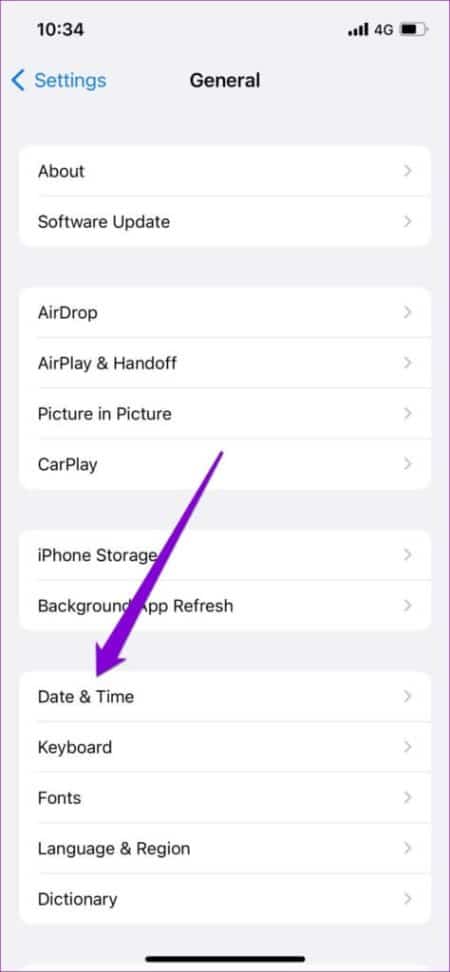
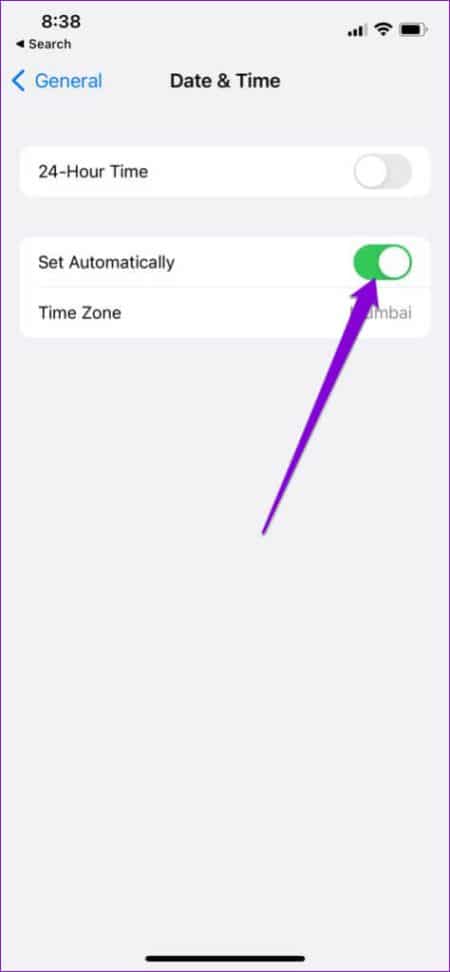
5. VPN bağlantısını geçici olarak devre dışı bırakın
Instagram, oturum açma girişimlerinizi şüpheli olarak işaretleyebilir Olağandışı ağ etkinliği algılarsa. Bu, bir VPN hizmeti kullanıyorsanız ve sık sık sunucu değiştiriyorsanız olabilir. Instagram oturum açarken sürekli ağ hatası veriyorsa VPN bağlantısını kapatmak en iyisidir.
Devre dışı bırakıldıktan sonra, Instagram hesabınıza tekrar giriş yapmayı deneyin.
6. instagram sunucu durumunu kontrol edin
Belki de Instagram sunucuları zor bir gün geçiriyordur. Bu durumda Instagram hesabınıza giriş yaparken hatalarla karşılaşabilirsiniz.
Downdetector gibi web siteleri, Instagram da dahil olmak üzere çeşitli sağlayıcılar için kesintileri takip eder. Bunun sunucu tarafında bir sorun olup olmadığını görmek için PC veya mobil cihazınızda Downdetector'ı ziyaret edebilirsiniz.
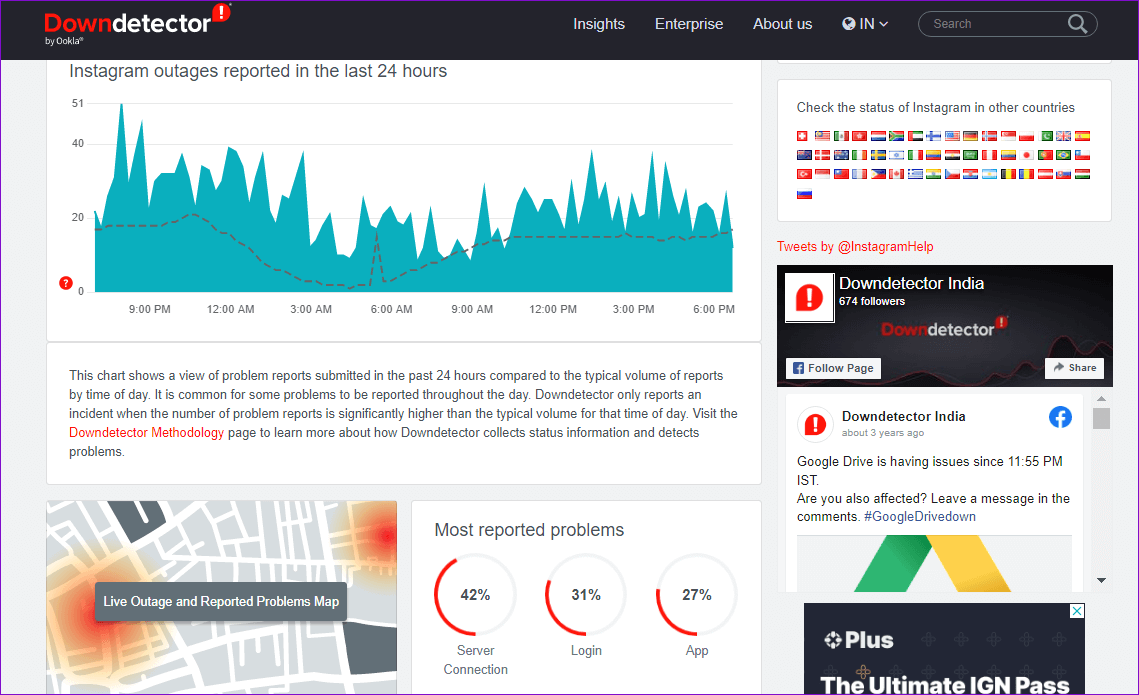
7. CLEAR APP Önbelleği (ANDROID)
Instagram uygulamasını bir süredir kullanıyorsanız, büyük miktarda önbellek birikmiş olabilir. Bu veriler uygulamanın performansını iyileştirmeye yardımcı olsa da bozulursa sorunlara neden olabilir. Bu nedenle, sorun devam ederse eski önbelleği temizlemek önemlidir.
Adım 1: Instagram uygulama simgesine uzun basın ve beliren menüden bilgi simgesine dokunun.
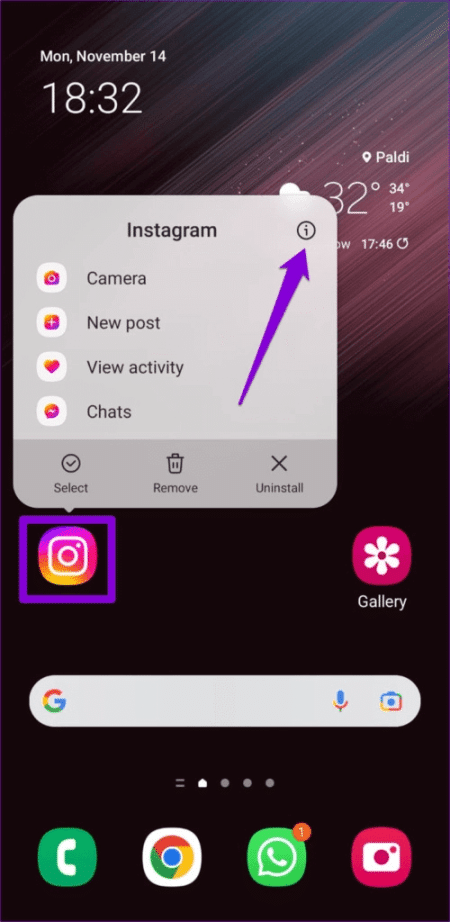
Adım 2: Depolama'ya gidin ve alttaki Önbelleği temizle seçeneğine dokunun.
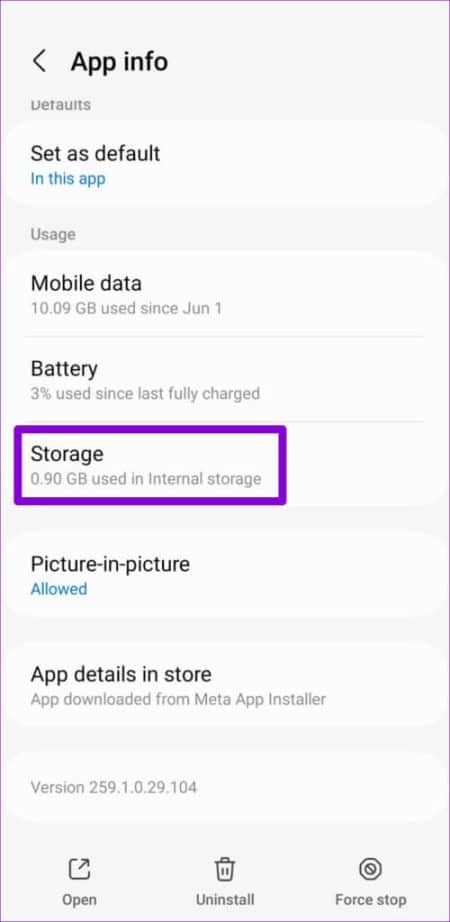
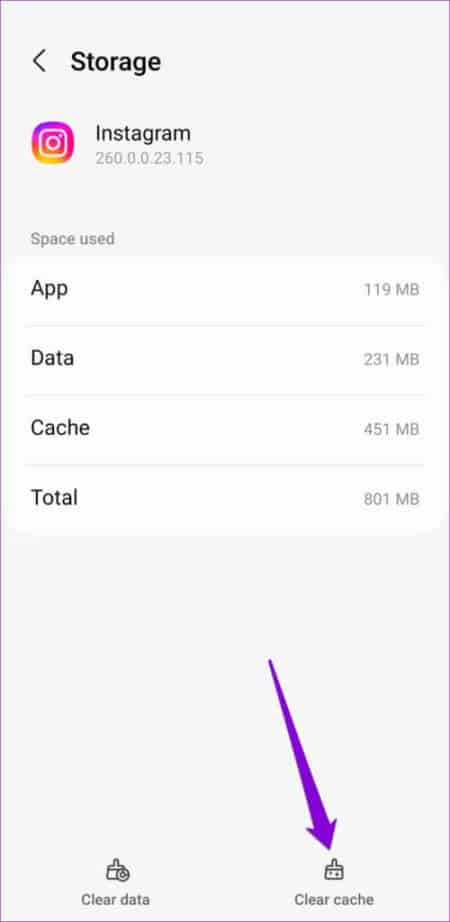
Bundan sonra Instagram uygulamasını yeniden başlatın ve hesabınıza tekrar giriş yapmayı deneyin.
8. Uygulamayı güncelleyin
Eski veya hatalı bir Instagram uygulaması, deneyiminizi mahvedebilir. Bu nedenle, uygulamalarınızı en son sürüme güncel tutmanız daha iyidir.
Instagram uygulamasını güncellemek için Play Store'a (Android'de) veya App Store'a (iPhone'da) gidin. Güncellendikten sonra, herhangi bir sorun olmadan oturum açabilmelisiniz.
Instagram'ı tekrar kullanmaya başlayın
Instagram şifreli oturum açma hatalarının ardındaki kesin nedeni belirlemek zor olabilir. Yukarıdaki düzeltmeleri uygularsanız, Android veya iPhone'unuzdaki Instagram oturum açma sorunlarını çözmek biraz zaman alacaktır. Bunlar arasında gezinin ve aşağıdaki yorumlarda sizin için neyin işe yaradığını bize bildirin.